- 腾讯文档怎么设置列表数据验证 08-05 18:31
- 腾讯文档怎么设置文件导出位置 08-05 18:29
- 腾讯文档怎么设置筛选可见 08-05 18:28
- 腾讯文档怎么设置纸张的大小 08-05 18:27
- 腾讯文档怎么设置访问期限 08-05 18:25
- 腾讯文档打不开怎么办 08-05 18:23
- 腾讯文档批注怎么设置 08-05 18:21
- 腾讯文档怎么换行 08-05 18:19
腾讯文档是一款非常受欢迎的表格制作的工具,是很多用户必备的办公软件。这里为大家带来关于软件设置行高和列宽的详细教程分享,想了解的小伙伴快一起来看看吧!
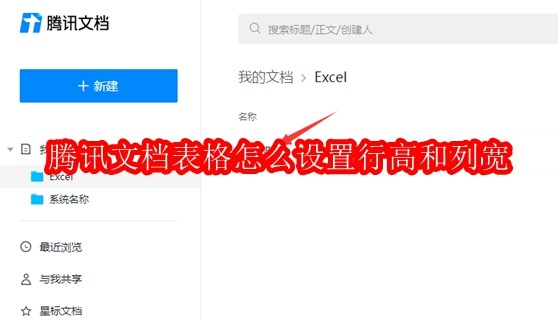
1、进入腾讯文档官网,点击一个表格打开
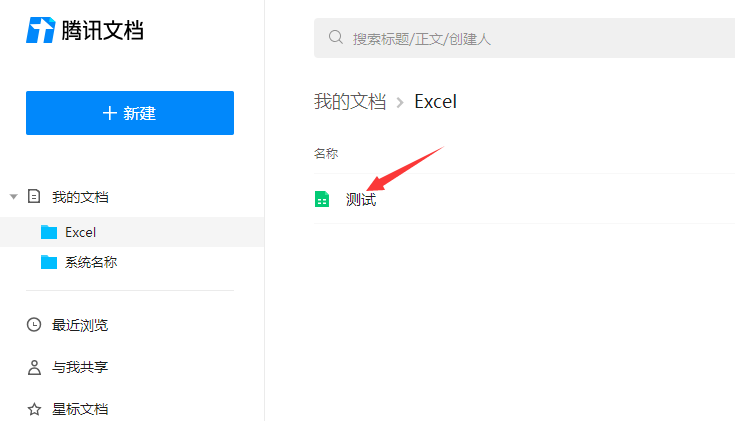
2、选中要调整行高的行数据
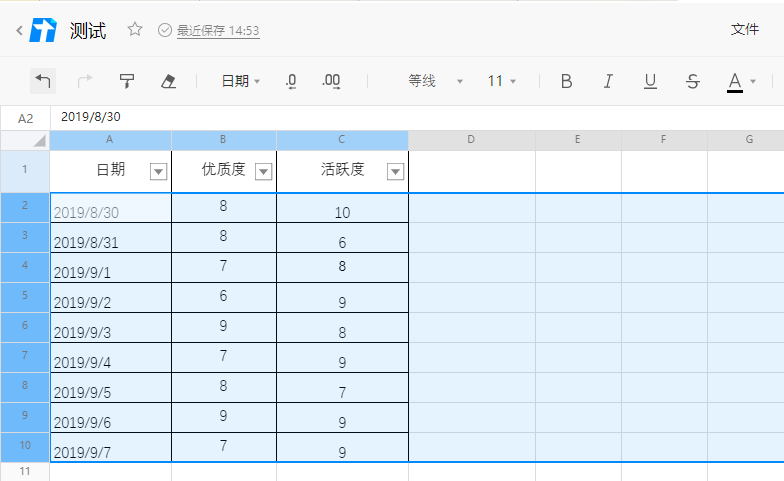
3、右击鼠标,单击“设置行高”
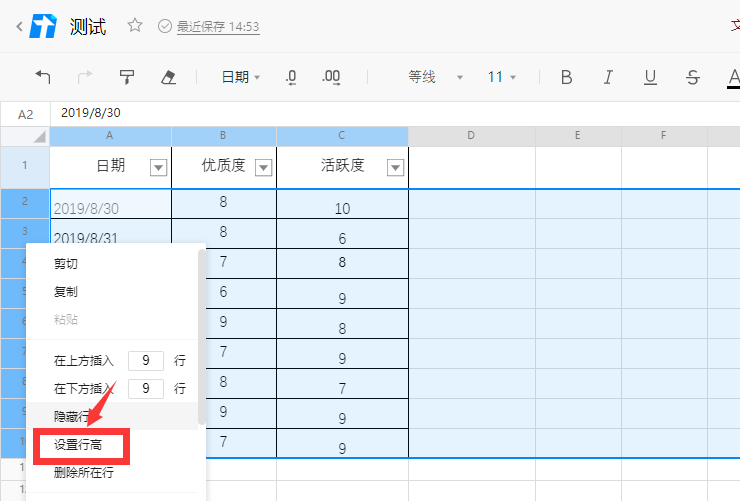
4、输入要设置的行高数值,点击“确定”即可
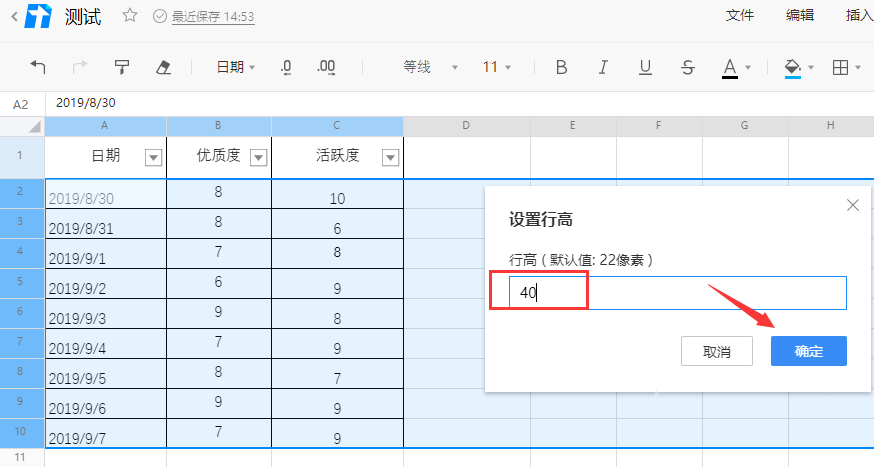
5、设置列宽也是一样的,选中数据列后,右击鼠标,点击“设置列宽”
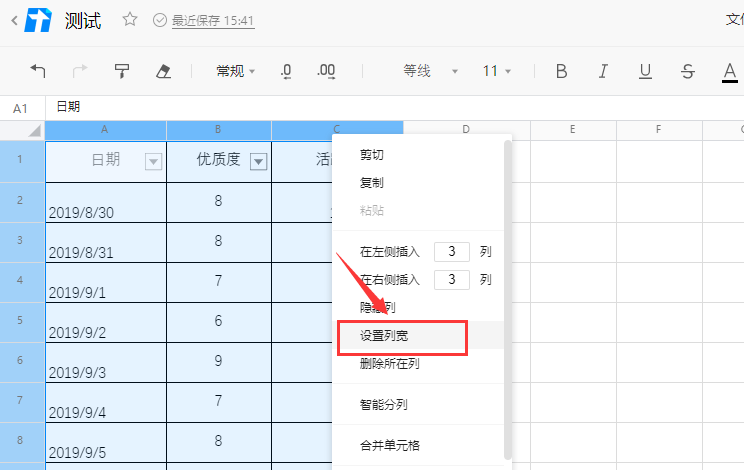
6、输入要设置的列宽数值,点击“确定”即可
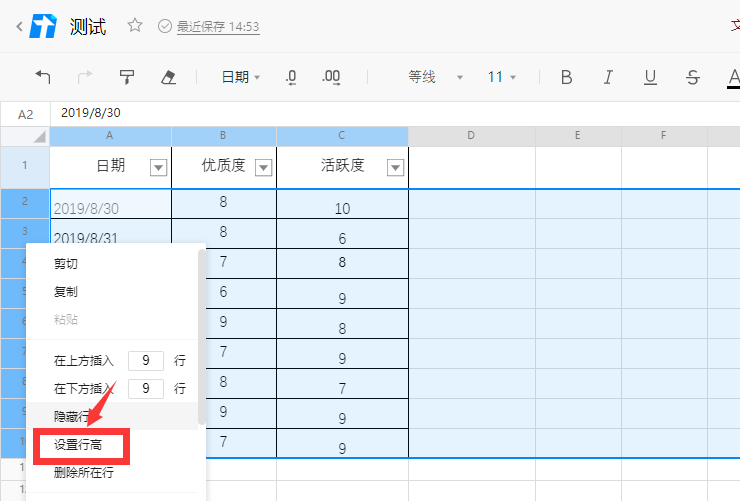
7、也可以选中需要设置的数据区域后,点击“格式-行高列宽”,选中“设置行高/设置列宽”,设置对应行高或列宽即可
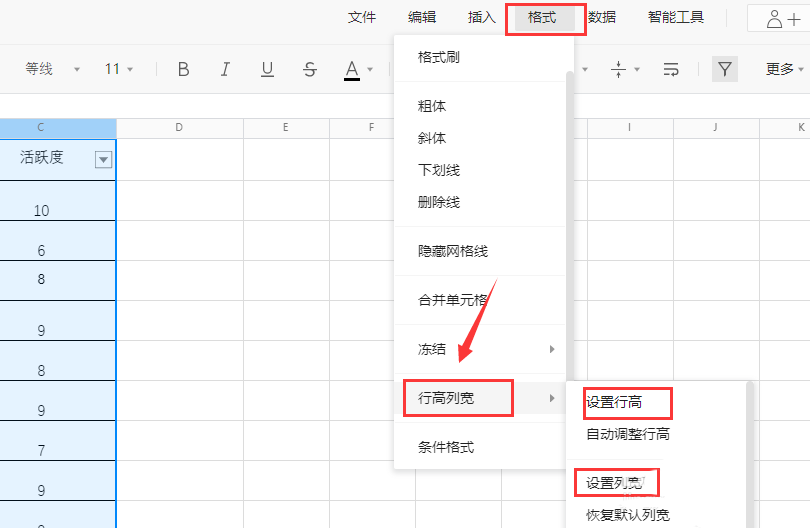
67.53MB / 2025-09-23
10.57MB / 2025-09-23
20.43MB / 2025-09-22
12.20MB / 2025-09-22
243.41MB / 2025-09-22
256.05MB / 2025-09-22
168.21MB
2025-09-23
2.79MB
2025-09-23
143KB
2025-09-23
70.12MB
2025-09-23
6.71MB
2025-09-23
1.84MB
2025-09-23
84.55MB / 2025-07-23
248.80MB / 2025-07-09
2.79MB / 2025-08-22
63.90MB / 2025-07-08
1.90MB / 2025-09-07
210.99MB / 2025-06-09
374.16MB / 2025-01-24
京ICP备14006952号-1 京B2-20201630 京网文(2019)3652-335号 沪公网安备 31011202006753号违法和不良信息举报/未成年人举报:legal@3dmgame.com
CopyRight©2003-2018 违法和不良信息举报(021-54473036) All Right Reserved


















